白云岛资源网 Design By www.pvray.com
原图

最终效果

1、打开图像,复制一层,对副本执行图像/应用图像,RGB/正片叠底,质感已经初现。
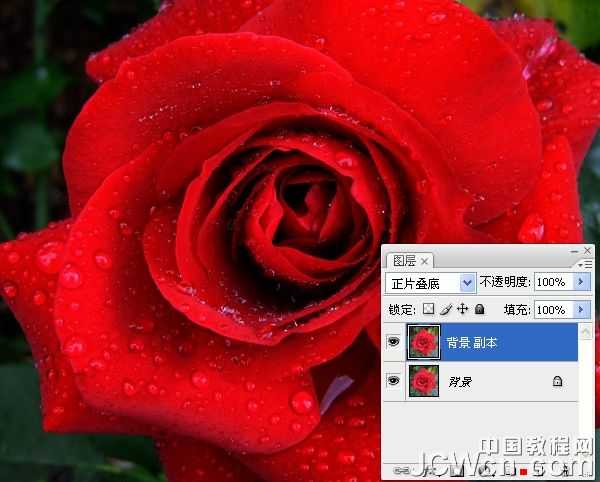
2、盖印图层,再次应用图像,绿/变亮。目的是要去掉绿色。呆会我们要另外上色。
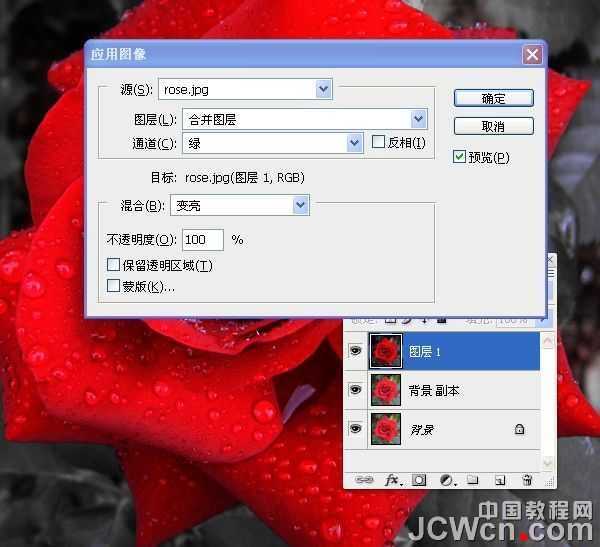
3、对比三个通道,蓝通道更能得到水珠及树叶的高光区,把兰通道的高光载入选区。到图层面板新建曲线调整层,提亮水珠与树叶的高光区。使树叶不至于灰暗。


4、把红通道高光载入选区,创建渐变映射调整层,选择橙黄橙进行一下编辑,在中间加一个白色的色标,没有它水珠的高光可就没了,呵呵。


5、清理一下蒙板,把花以外的部分用黑画笔在蒙板上擦黑。用磁性套索圈选整个花朵,再反选,添加纯色填充层,选择一个与金色有对比感的颜色,模式为柔光。

6、盖印图层,执行滤镜/Noiseware Professional锐化质感。设置如图。
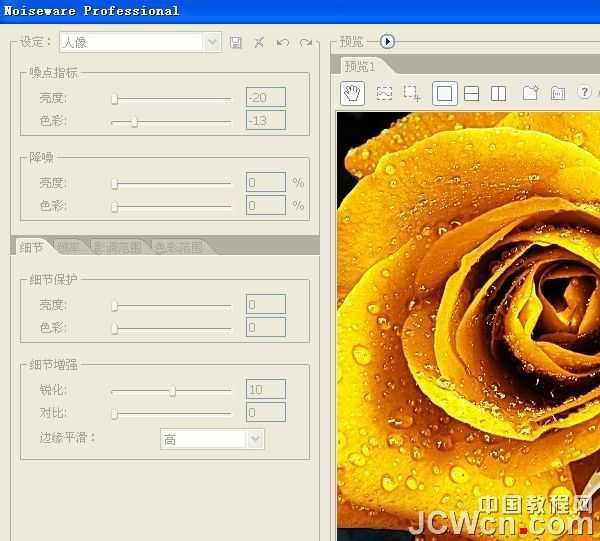
7、花的中心部位还不够明显,设置好羽化值用套索圈选这一块CTRL+F再锐化一下。

最终效果:


最终效果

1、打开图像,复制一层,对副本执行图像/应用图像,RGB/正片叠底,质感已经初现。
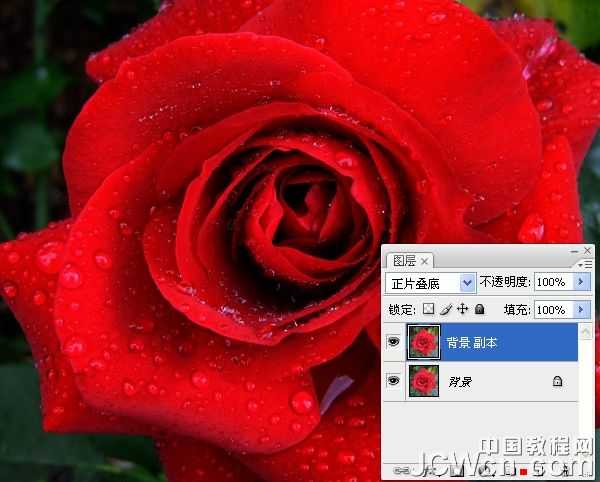
2、盖印图层,再次应用图像,绿/变亮。目的是要去掉绿色。呆会我们要另外上色。
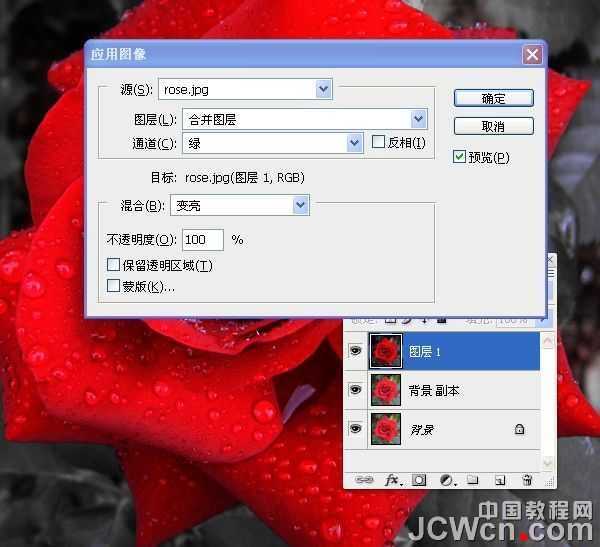
3、对比三个通道,蓝通道更能得到水珠及树叶的高光区,把兰通道的高光载入选区。到图层面板新建曲线调整层,提亮水珠与树叶的高光区。使树叶不至于灰暗。


4、把红通道高光载入选区,创建渐变映射调整层,选择橙黄橙进行一下编辑,在中间加一个白色的色标,没有它水珠的高光可就没了,呵呵。


5、清理一下蒙板,把花以外的部分用黑画笔在蒙板上擦黑。用磁性套索圈选整个花朵,再反选,添加纯色填充层,选择一个与金色有对比感的颜色,模式为柔光。

6、盖印图层,执行滤镜/Noiseware Professional锐化质感。设置如图。
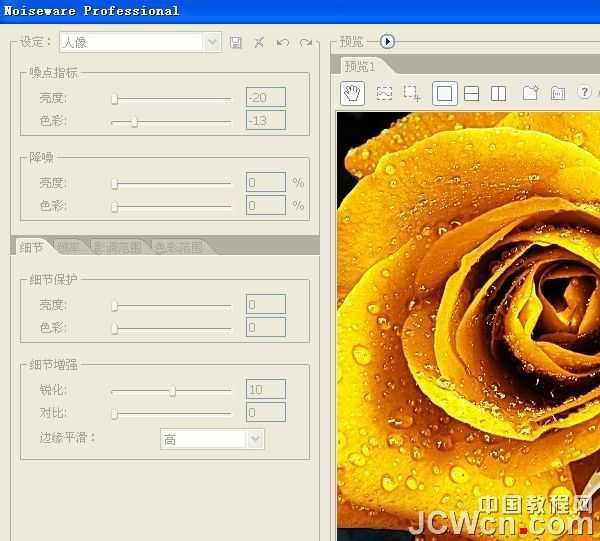
7、花的中心部位还不够明显,设置好羽化值用套索圈选这一块CTRL+F再锐化一下。

最终效果:

白云岛资源网 Design By www.pvray.com
广告合作:本站广告合作请联系QQ:858582 申请时备注:广告合作(否则不回)
免责声明:本站资源来自互联网收集,仅供用于学习和交流,请遵循相关法律法规,本站一切资源不代表本站立场,如有侵权、后门、不妥请联系本站删除!
免责声明:本站资源来自互联网收集,仅供用于学习和交流,请遵循相关法律法规,本站一切资源不代表本站立场,如有侵权、后门、不妥请联系本站删除!
白云岛资源网 Design By www.pvray.com
暂无评论...
